我们在使用浩辰CAD软件绘制CAD图纸的时候,往往要绘制CAD图框和标题栏,今天小编就来教大家具体的操作方法步骤。
浩辰CAD绘制图框和标题栏实例教程
以下图为例,小编给大家讲解一下绘制图框和标题栏的方法步骤。
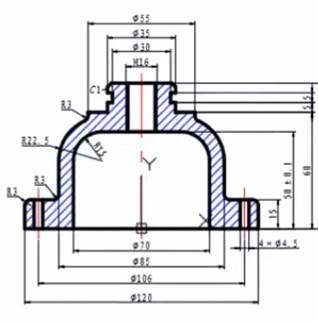
1、进行配置绘图环境的设置
点击界面菜单栏上的“默认”-“图层”-“图层特性”的选项,系统会自动打开“图层特性管理器”的对话框。我们在对话框里,新建并设置每一个图层,如下图所示:
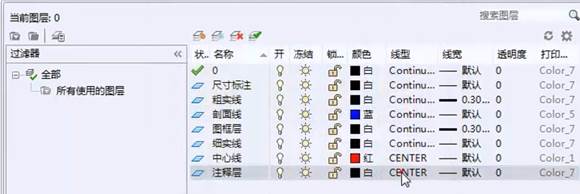
设置“细实线”图层为当前图层。点击“默认”-“绘图”-“矩形”选项,我们绘制出一个矩形出来。
3、点击“默认”-“修改”-“偏移”选项,我们将刚刚绘制好了的矩形往内侧方向偏移,偏移距离为10,再把偏移之后的矩形修改为“图框层”,执行结果如下图所示:
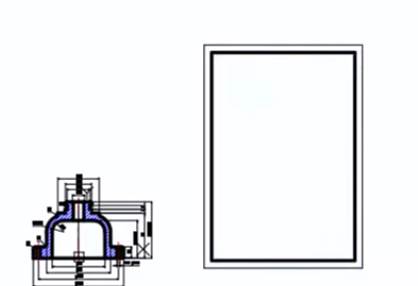
4、点击“默认”-“修改”-“分解”选项,把刚刚偏移后的图框分解掉。再使用“偏移”与“修剪”指令绘制出标题栏。执行结果如下图所示:
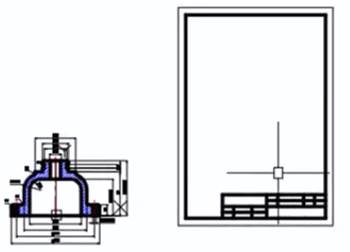
5、把“注释层”设置为当前图层,点击“默认”-“注释”-“多行文字”选项,我们填写这个标题栏,命令行出现的指示如下图所示:

6、在系统弹出来的“文字编辑器”以及文本框中,我们把文字高度设置为6,在文本框里我们输入“溢流阀上盖”的文字,如下图所示:

7、重复“多行文字”的指令,我们继续完成标题栏的创建,执行结果如下图所示:
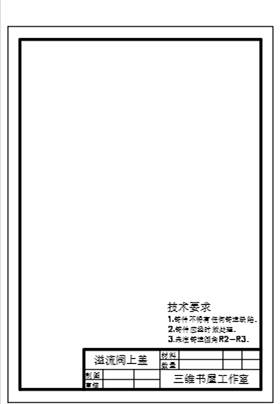
8、点击“默认”-“修改”-“移动”选项,我们吧图框、标题栏以及相关技术的要求移动至合适的地方。
9、最后,我们的图框以及标题栏就创建完成了,执行结果如下图所示:
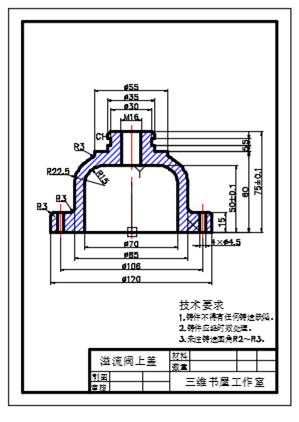
CAD图纸中的标题栏是需要我们在CAD图纸中就设置好的,制作起来也十分简单。以上就是今天小编给大家介绍的绘制CAD图框以及标题栏的方法了。
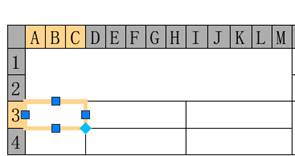
2019-11-28
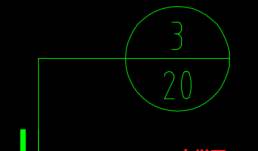
2019-11-20
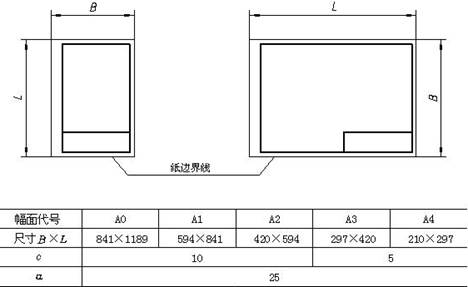
2019-11-13
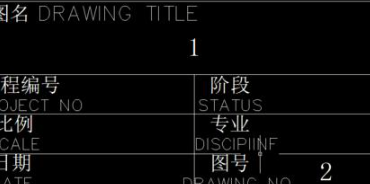
2019-09-19
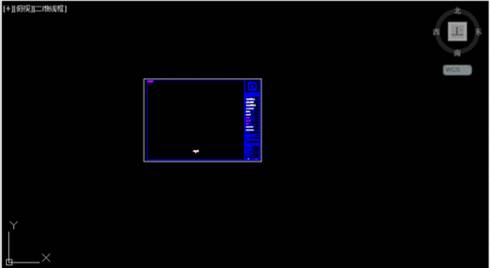
2019-09-09

2019-09-03

2019-08-23
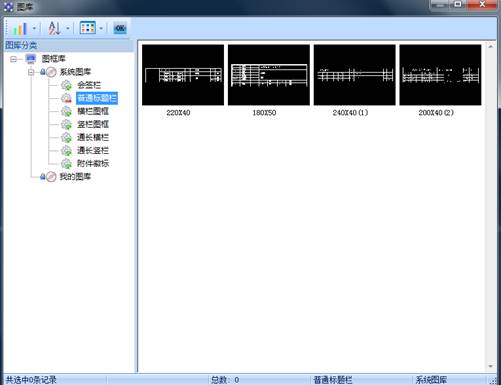
2019-08-19
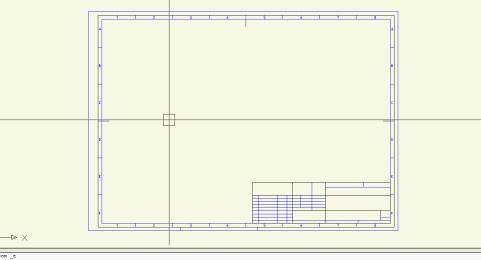
2019-08-13
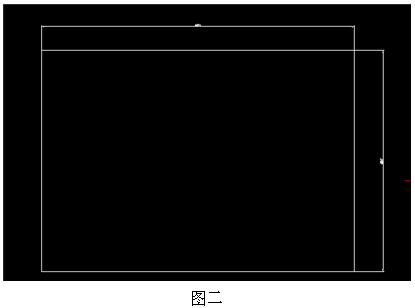
2019-08-13
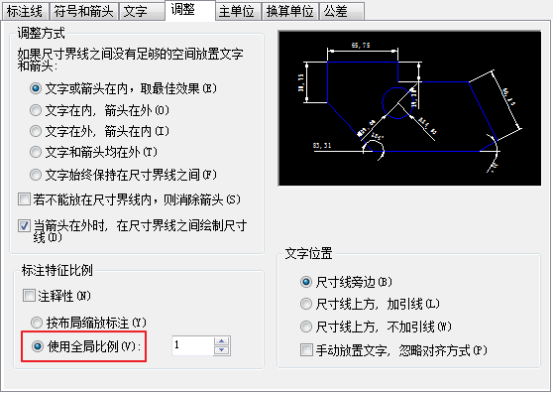
2019-07-22
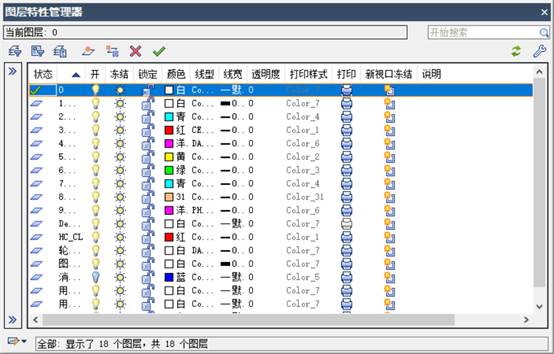
2019-06-27
